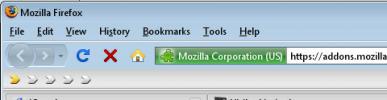„ClickBoard“: kurkite užrašus ir eksportuokite į „Google“ dokumentus [„Chrome“]
„ClickBoard“, „Chrome“ plėtinys, yra vieno paspaudimo žiniatinklio kirpimo mašina, leidžianti nukopijuoti pasirinktą tekstą, puslapio pavadinimą, URL, vaizdo nuorodas ir t. t. Tuomet šias pastabas taip pat galima eksportuoti į „Google“ dokumentus tik vienu paspaudimu ar dviem. Su ja galite kurti, tvarkyti ir tvarkyti užrašus naudodami paprastą sąsają, leidžiančią pridėti skirtukų, kad jūsų užrašai niekada nesimaišytų su kitais. „ClickBoard“ automatiškai išsaugo pasirinktą tekstą kartu su URL ir data. Be to, galite sinchronizuoti ir eksportuoti užrašus į „Google“ dokumentus įvairiais formatais, pvz., Skaičiuoklė, paprastas tekstas ir HTML. Plėtinys taip pat suteikia galimybę pažymėti žvaigždutes ir pasirinkti konkrečius aplankus, eksportuojant užrašus į „Google“ dokumentus. „ClickBoard“ vartotojams siūlo dvi temas ir maketus, kuriuose galite peržiūrėti užrašus kompaktiškoje arba išplėstinėje versijose, atsižvelgiant į jūsų pageidavimus. Be to, galite ieškoti ir spausdinti užrašus tiesiai iš iššokančiojo lango.
Pasirinkus tekstą, šalia teksto pasirodo piktograma kartu su patarimu, kuris rodo paryškintą tekstą. Vartotojai gali spustelėti šią piktogramą norėdami sukurti užrašus, arba jie gali paprasčiausiai naudoti „Ctrl“ + C spartusis klavišas. „ClickBoard“ įrašas taip pat pasirodo kontekstiniame meniu, kai dešiniuoju pelės mygtuku spustelėkite puslapį. Iš jo turite prieigą prie kitų kopijavimo parinkčių, kad galėtumėte greitai nusiųsti dabartinio puslapio pavadinimą ir URL, nuorodas ir vaizdus į mainų sritį. Taip pat galite nukopijuoti tekstą iš bet kurio html elemento, kurį spustelėjote. Užrašus taip pat galite įklijuoti į teksto laukus naudodami dešiniojo pelės mygtuko paspaudimo kontekstinį meniu arba „Ctrl“ + „Shift“ + 1-9 derinys.

Kai tik pasirenkate tekstą, rodomi darbalaukio pranešimai, kuriuose rodomas nukopijuotas tekstas ir svetainės URL.
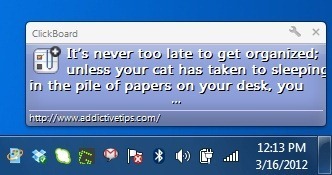
Sukūrę užrašus spustelėkite Duokite leidimą parinktį Įrašyti, įkelti ar eksportuoti užrašus į „Google“ dokumentus ir atkurti juos vienu spustelėjimu, kada tik norite. Be to, viršutiniame dešiniajame lango kampe rasite daugybę variantų. Spustelėkite padidinamojo stiklo piktogramą ir įveskite tekstą, kad galėtumėte ieškoti termino savo užrašuose. Jei užraše nėra įvesto teksto, tada jis bus pilkos spalvos. Taip pat skirtukus galima vilkti ir mesti, temą galima keisti ir užrašus spausdinti.
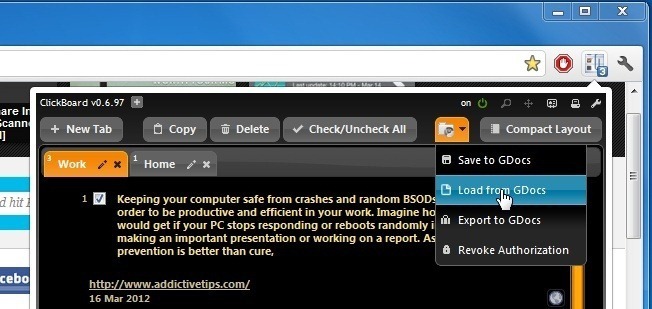
Kai spustelėsite Eksportuoti į „GDocs“ parinktis, rodomas kitas iššokantis langas, kuris leidžia eksportuoti užrašus kaip HTML, skaičiuoklė arba Paprastas tekstas. Be to, galima pasirinkti paskirties aplanką ir pažymėti žvaigždute pažymėtą eksportuotą dokumentą.

Pagal numatytuosius nustatymus plėtinys neveikia https tinklalapių, ir norėdami jį įjungti šiuose puslapiuose, eikite į Nustatymai ir spustelėkite žymimąjį laukelį šalia įgalinti https variantas. Taip pat galite įjungti kitas parinktis, pvz rodyti piktogramą, paryškinti, pridėti puslapio URL ir dar.

Plėtinys keičia internetinį darbą, padidina produktyvumą ir leidžia sutaupyti laiko. Įdiekite jį iš žemiau esančios nuorodos ir išbandykite!
Įdiekite „Google Chrome“ „ClickBoard“
Paieška
Naujausios žinutės
„Firefox“: tvarkykite skirtukus ir atlaisvinkite atminties naudojimą
Ar dirbate naudodami kelis „Firefox“ skirtukus ir norite juos organ...
Populiariausios vietos, kur nemokamai galima žiūrėti Holivudo filmus ir TV laidas
Manote, kad praleidote filmą ar TV laidą dėl darbo arba filmo jūsų ...
Romanai: vietoje nurodo knygas, susijusias su vietomis „Google Maps“
„NovelsOnLocation“ yra intelektuali paslauga, naudojanti „Google Ma...